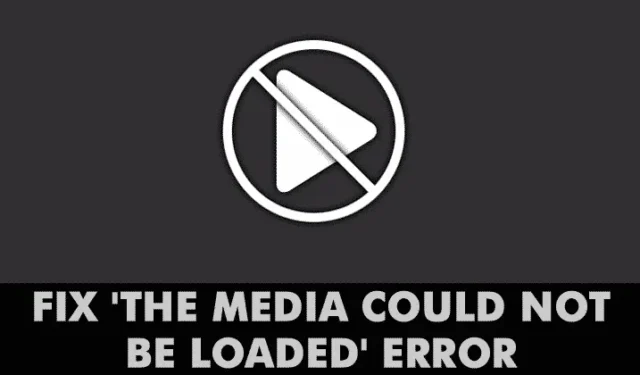
Ammettiamolo! Ci siamo capitati tutti prima o poi: quando navighiamo sul Web, troviamo un video che vogliamo guardare e lo riproduciamo solo per vedere un messaggio di errore. Gli utenti Windows spesso riscontrano messaggi di errore video come “Errore durante il caricamento del lettore”, “Impossibile caricare il supporto”, ecc., durante la riproduzione di video tramite il browser web.
Abbiamo ricevuto diversi messaggi dai nostri lettori riguardanti il messaggio di errore “Impossibile caricare il supporto”. L’intero messaggio di errore recita: “Impossibile caricare il supporto, perché il server o la rete non funzionano o perché il formato non è supportato”.
Impossibile caricare il supporto Errore in Chrome
Quindi, cosa significa il messaggio di errore? Ad essere onesti, il messaggio di errore non individua un singolo motivo dietro l’errore di riproduzione del video. Potrebbe essere a causa del server, della rete o del formato di file video non supportato.
Finché non risolvi il messaggio di errore “Impossibile caricare il supporto, perché il server o la rete non funziona o perché il formato non è supportato”, non puoi guardare i video desiderati. Pertanto, se ricevi anche il messaggio di errore “Impossibile caricare il supporto”, condivideremo alcuni dei metodi migliori per correggere gli errori video del browser web.
Come risolvere l’errore “Impossibile caricare il supporto” in Google Chrome
In questo articolo, abbiamo condiviso alcuni dei metodi migliori per correggere il messaggio di errore “Impossibile caricare il supporto” dal browser web.
1. Controlla i problemi di Internet

Internet è spesso il motivo principale dietro l’errore di Chrome “Impossibile caricare il supporto”. Ciò accade quando il browser non riesce a caricare il video a causa di problemi con Internet.
Pertanto, si consiglia di verificare la presenza di problemi Internet prima di provare qualsiasi metodo avanzato. Per verificare se Internet funziona, puoi utilizzare i siti Web di test di velocità .
2. Ricaricare la pagina Web
Dopo aver escluso problemi con Internet, la cosa migliore che puoi fare è aggiornare la pagina web. A volte, le pagine Web presentano problemi e non riescono a riprodurre i file multimediali.
Ricaricare la pagina web può eliminare tali problemi. Per aggiornare la pagina, fai clic sul pulsante Ricarica accanto alla barra degli indirizzi.
Dopo l’aggiornamento, controlla se riesci a guardare il video senza errori. Se ricevi ancora l’errore, prova i metodi successivi.
3. Aggiorna il tuo browser web

Un browser web obsoleto invita a molti bug ed errori. Molti utenti Windows hanno risolto il messaggio di errore “Impossibile caricare il supporto” aggiornando i propri browser web.
L’aggiornamento del browser Web può risolvere quasi tutti i problemi relativi al browser e fornire un’esperienza di navigazione migliore. Quindi, vai su Impostazioni > Guida > Informazioni su Google Chrome. Ora attendi finché Google Chrome non controlla gli aggiornamenti del browser.
4. Disabilita Adblocker dalla pagina web

I lettori e gli host video di tutto il mondo ora utilizzano questa tecnica per indurre i visitatori a disattivare software o estensioni di blocco degli annunci.
I webmaster visualizzano il messaggio di errore “Impossibile caricare il supporto” quando rileva l’estensione o il software adblocker.
Quindi, se così fosse, il problema potrebbe essere risolto disattivando il software o l’estensione Adblocking. Per disabilitare Adblock su un sito Web specifico, segui alcuni semplici passaggi di seguito.
- Apri la pagina web in cui ricevi il messaggio di errore.
- Fai clic sull’estensione di blocco degli annunci.
- Fare clic su “Non eseguire su questa pagina”
Questo è tutto; hai fatto! Ecco come disattivare AdBlock per la pagina Web per correggere il messaggio di errore “Impossibile caricare il supporto perché il formato non è supportato”.
5. Abilita o disabilita la VPN
Sì, le VPN sono ottimi strumenti per la privacy e la sicurezza per renderti anonimo e rimuovere le tue tracce sul web, ma a volte possono creare problemi con la riproduzione multimediale.
Se non riesci a riprodurre il video mentre sei connesso a una VPN, devi disattivarlo. Può essere vero anche il contrario. Se non riesci a riprodurre il video con il tuo normale indirizzo IP, prova a connetterti a una VPN.
L’abilitazione o la disabilitazione risolveranno probabilmente l’errore Impossibile caricare il supporto multimediale sul browser Chrome.
6. Cambia il server DNS
A volte, gli utenti ricevono l’errore “Impossibile caricare il supporto” a causa di problemi DNS. Se utilizzi il server DNS assegnato dal tuo ISP, incontrerai dei problemi perché tali server gratuiti sono spesso molto affollati e meno ottimizzati.
Puoi provare a passare al server DNS di Google e ad aggiornare la pagina web come soluzione. Ecco cosa devi fare.
1. Apri il Pannello di controllo sul tuo PC Windows e fai clic su Centro connessioni di rete e condivisione .

2. Nel Centro connessioni di rete e condivisione, fare clic su Modifica impostazioni adattatore .

3. Fare clic con il tasto destro sull’adattatore di rete connesso e selezionare Proprietà .

4. Selezionare il Protocollo Internet Versione 4 e fare clic su Proprietà .

5. Nel Server DNS preferito, digitare 8.8.8.8 ; sul server DNS alternativo, inserisci 8.8.4.4 . Una volta terminato, fare clic su OK .

Questo è tutto! Questo passerà al server DNS di Google. Assicurati di riavviare il PC per applicare le modifiche.
7. Svuota cache e cookie

La cache e i cookie obsoleti spesso attivano molti messaggi di errore, tra cui “Impossibile caricare il supporto perché il formato non è supportato”. Quindi, potresti provare a svuotare la cache e i cookie per correggere il messaggio “Impossibile caricare il supporto perché il formato non è supportato”.
Molti utenti sul forum Microsoft hanno affermato che il messaggio di errore “Impossibile caricare il supporto perché il formato non è supportato” è stato risolto svuotando la vecchia cache e cancellando i cookie dal browser web.
Quindi, vai su Impostazioni> Opzioni avanzate. Ora nelle opzioni avanzate, fai clic su “Cancella dati di navigazione”. Seleziona la cache e i cookie dall’elenco, quindi fai clic su “Cancella dati di navigazione”. Una volta terminato, riavvia il browser per correggere il messaggio di errore “Impossibile caricare il supporto perché il formato non è supportato”.
8. Ripristina il tuo browser Chrome

Il ripristino dovrebbe essere l’ultima risorsa se tutto il resto non riesce a risolvere il messaggio di errore “Impossibile caricare il supporto”. Per reimpostare il browser Chrome, segui questi passaggi.
Vai su Impostazioni > Opzioni avanzate. Nelle Opzioni avanzate, scorri verso il basso e fai clic sull’opzione “Ripristina impostazioni predefinite originali”. Nella richiesta visualizzata, seleziona “Ripristina impostazioni”.
9. Reinstallare il browser Google Chrome
L’errore Impossibile caricare il supporto può essere visualizzato anche a causa di impostazioni errate del browser Chrome. Sebbene il ripristino di Chrome ripristinerà le impostazioni definite dall’utente, se si verifica un problema con il profilo Chrome, dovrai reinstallare il browser web.
Quindi, apri il Pannello di controllo e disinstalla il browser Google Chrome. Una volta disinstallato, reinstalla l’ultima versione del browser Chrome sul tuo PC e prova a riprodurre nuovamente il video.
10. Prova un browser diverso

Se il problema si ripresenta anche dopo aver svuotato la cache ed eliminato i cookie, è necessario provare un browser diverso. Si dice che il messaggio “Impossibile caricare il supporto perché il formato non è supportato” interessi tutti i browser Internet, ma nella maggior parte dei casi colpisce solo un browser Web specifico per una vittima di questo problema.
Quindi, se tutto fallisce nel risolvere il messaggio di errore “Impossibile caricare il supporto perché il formato non è supportato” durante la riproduzione di un video, puoi provare un browser diverso.
Pertanto, questi sono i metodi migliori per correggere il messaggio di errore “Impossibile caricare il supporto, perché il server o la rete non funzionano o perché il formato non è supportato”. Fateci sapere nella casella dei commenti qui sotto se conoscete qualsiasi altro metodo per correggere l’errore.




Lascia un commento